RASPI-CONFIG
raspi-configはAlex Bradbury
によって作られメンテナンスされているラズベリーパイの設定ツールであり、Raspbianをターゲットとしています。
使い方
Raspbianの最初の起動のときにraspi-configが表示されます。
後からこの設定ツールを開くためには、コマンドラインで下記を入力して起動してください。
sudo raspi-configsudoが要求されるのは、piユーザーとして
権限のないファイルを変更しようとしているからです。
下記のように、青いスクリーンの真ん中にグレーの選択ボックスが表示されるはずです。
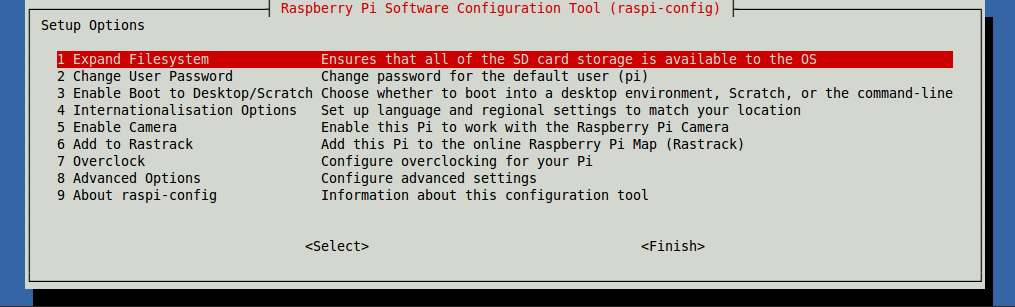
下記のオプションが設定可能になっています。
ラズベリーパイ ソフトウェア 設定ツール (raspi-config)
設定オプション
1 ファイルシステムを拡張する SDカードの領域全体がOSで利用可能になっていることを確認する
2 パスワードを変更する デフォルトユーザー(pi)のパスワードを変更する
3 デスクトップ/Scratchでの起動を有効にする デスクトップ環境、Scratch、またはコマンドラインのどれで起動するか選択する
4 言語/地域選択 あなたの所在地に合わせて言語と地域の設定を行う
5 カメラを有効にする ラズベリーパイのカメラを有効にする
6 Rastrackを追加する オンラインのラズベリーパイマップ(Rastrack)を追加する
7 オーバークロック オーバークロックの設定を行う
8 高度な設定 高度な設定を行う
9 raspi-configについて この設定ツールについての情報
<選択> <終了>メニューを移動する
上キーと下キーを使用してハイライトされた選択項目の選択状態を移動させてください。
右キーを押すと選択項目を飛び越えて<Select>と<Finish>
ボタンを選べるようになります。左キーを押すと選択項目に戻ります。
<Select>と<Finish>を切り替えるには左右キーの代わりにTabキーを使用してください。
選択リストが(タイムゾーンの都市選択リストのように)長い場合には、
文字を打つことで選択を飛ばすこともできます。
例えば、Lを打つとLisbonに飛んで、Londonとの2つだけの選択になり、
アルファベット順に上からスクロールする手間が省けます。
RASPI-CONFIGが何をするか
一般的に言うと、raspi-configは共通設定項目のほとんどについての
変更機能を提供することを目的としています。
これにより、/boot/config.txtや様々なLinuxの基本設定ファイルを自動的に編集することがあります。
いくつかの項目には変更の適用に再起動が必要になるものもあります。
もしこれらの変更を行った場合には、Finishボタンを押したときにraspi-configは、
再起動をすぐにするかどうか尋ねます。
メニューオプション
ファイルシステムを拡張する
NOOBSを使用してRaspbianをインストールした場合、ファイルシステムはインストール時に自動的に拡張されていますので、この項目は無視しても構いません。 しかし、もし自分自身でSDカードにイメージを書き込んだ場合、カードの一部、3GBを超えるいくらかのサイズの容量が使用されません。 この項目を選択することで、インストールしたシステムの使用領域はSDカードの残りの容量いっぱいに拡張され、ファイルを入れるためのさらなる領域が作られます。 この設定を有効にするにはラズベリーパイを再起動する必要があります。 項目を選択すると確認なしですぐにパーティションの拡張が始まります。
パスワードを変更する
デフォルトのユーザー名はpiでパスワードはraspberryです。
ここでそれを変更することができます。他のユーザーについてはこちらを参照してください。
デスクトップ/Scratchでの起動を有効にする
ラズベリーパイの起動時にどのような動作をするか変更することができます。 この項目は起動設定を、コマンドライン、デスクトップ、もしくは直接Scratchを起動するかの変更をするために使用してください。
言語/地域選択
Internationalisation Optionsを選択しEnterキーを押すと、
下記の項目を含むサブメニューが表示されます。
ロケールの変更(CHANGE LOCALE)
例えば、en_GB.UTF-8 UTF-8のようにロケールを選択してください。
タイムゾーンの変更(CHANGE TIMEZONE)
あなたの地域のタイムゾーンを選択してください。Europeのような地域から始めて、
次にLondonのように都市を選択してください。
文字を入力するとそのアルファベットの場所に飛ぶことができます。
キーボードレイアウトの変更(CHANGE KEYBOARD LAYOUT)
キーボードレイアウトを変更するためのもう一つのメニューが開きます。 全てのキーボードタイプを読み込む間、長い時間がかかります。 変更はすぐに反映されますが、再起動が要求されるかも知れません。
カメラを有効にする
ラズベリーパイのカメラモジュールを使用するためには、ここで有効にしなければなりません。
この項目を選択し、Enableに進んでください。
これにより、少なくとも128MBのRAMがGPU専用に割り当てられます。
Rastrackを追加する
Rastrackはユーザー寄与のGoogle Mapで、コミュニティ内のラズベリーパイユーザーが自分の地域を追加しています。 ヒートマップで世界中のどこにラズベリーパイユーザーがいるか表示します。 これは2012年にラズベリーパイの熱狂的ファンであるRyan Walmsley によって立ち上げられました。 Rastrackはrastrack.co.ukに設置されています。
この項目ではあなたの所在地をマップに追加することができます。
オーバークロック
ラズベリーパイのCPUをオーバークロックすることが可能です。 デフォルトでは700MHzですが、最大で1000MHzに設定することができます。 どの程度までオーバークロックできるかは決まっていません。 オーバークロックし過ぎると安定性を失う可能性があります。 この項目を選択すると、下記の注意が表示されます。
オーバークロックすることによってラズベリーパイの寿命が縮む可能性があるので注意してください。ある程度のオーバークロックでシステムが不安定になった場合、控えめなオーバークロックにしてみてください。Shiftキーを押しながら起動すると一時的にオーバークロックを無効にします。高度な設定
オーバースキャン
古いテレビでは生成される画像サイズに非常に多くのバリエーションがあり、 キャビネットがスクリーンを覆うようなものもありました。 ですのでテレビの画像は、画像で失われる部分が無いようにオーバースキャンと呼ばれる黒枠を設けていました。 最近のテレビやモニターはこの枠は必要なく、画像信号もこれを考慮していません。 最初に画面に表示されるテキストの端が欠けているようであれば、 オーバースキャンを有効にして黒枠を作る必要があります。
変更は再起動の後に有効になります。 config.txtを編集することでさらなる制御ができます。
いくつかのディスプレイ(特にモニター)では、オーバースキャンを無効にすると、 画像をスクリーン全体に広げて解像度を修正してくれます。 その他のディスプレイではオーバースキャンを有効にして値を調整する必要があるかも知れません。
ホスト名
ネットワーク上で見えるラズベリーパイの名前を設定します。
メモリ割り当て
GPUで使用可能なメモリの量を変更します。
SSH
ラズベリーパイに対するSSHを使用したリモートアクセスを有効/無効にします。
SSHで別のコンピュータからラズベリーパイにコマンドラインでリモートアクセスすることができます。 無効にしておくと起動時にSSHサービスが開始せず、リソースを解放できることになります。 SSHの使用についてはこちらを読んでください。 SSHはデフォルトでは有効になっていることに気を付けてください。 公共のネットワークからラズベリーパイに直接接続する場合には、 全てのユーザーに安全なパスワードを設定しない限りSSHは無効にした方が良いでしょう。
デバイスツリー
デバイスツリーを有効/無効にします。デバイスツリーの設定についてはこちらを読んでください。
SPI
SPIインターフェースとSPIカーネルモジュールの自動読み込みを有効/無効にします。PiFaceのような製品が必要になります。
I2C
I2CインターフェースとI2Cカーネルモジュールの自動読み込みを有効/無効にします。
シリアル
シリアル接続上のシェルとカーネルのメッセージを有効/無効にします。
オーディオ
音声を強制的にHDMIか3.5mmジャックに出力します。音声についてはこちらを読んでください。
アップデート
このツールを最新のバージョンにアップデートします。
raspi-configについて
この項目を選択すると下記のテキストが表示されます。このツールは単純な方法でラズベリーパイの初期設定を提供します。いつでも起動できますが、カスタマイズを多くしている場合には、いくつかの項目は設定が難しいかも知れません。終了
変更が完了しあらこのボタンを押してください。 再起動するかどうか尋ねられます。 始めて設定を使用した場合には再起動するのが一番良いでしょう。 SDカードのサイズ変更をした場合にはリブートに時間がかかるでしょう。
このツールの開発について
このツールのソースはgithub.com/asb/raspi-config で公開されており、問題を報告したり、プルリクエストを出すことができます。
この記事はeLinuxのWikiページRPi raspi-config の内容を使用しています。 RPi raspi-configは Creative Commons Attribution-ShareAlike 3.0 Unported license のもとで公開されています。
このページについて
このページはラズベリーパイ財団が権利を保有するRaspberry Pi Documentationを五十嵐システムズが日本語訳したものです。
Creative Commons Attribution 4.0 International Licenceのもとで公開されております。
原文はhttps://github.com/raspberrypi/documentationの成果によって作成されています。

なお、このページは2015年6月に翻訳しており、それ以後の更新内容は翻訳に反映していないため、内容が原文とは異なる場合があります。
